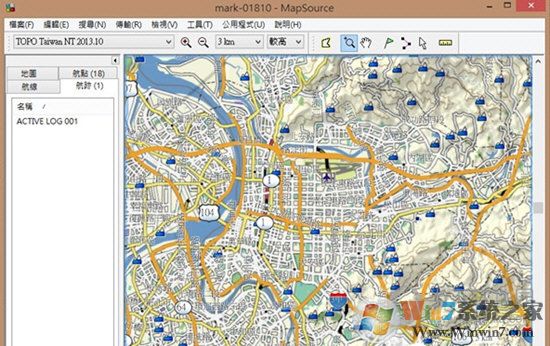
MapSource中文版软件功能:
1、将已保存的航点、航线和航迹从您的 GPS 传送到 PC,加以保存;2、创建、查看和编辑航点、航线及航迹;
3、查找地图数据中的项目、地址和兴趣点;
4、将您的 GPS 连接至便携式 PC 以进行实时跟踪,以及;
5、将地图数据、航点、航线和航迹传送到您的 GPS。
注意事项:
在查看本帮助系统中的图形时,推荐采用1024 x 768屏幕分辨率的显示器。若您的显示器采用其它屏幕分辨率设置,则在查看本帮助系统时,图像的质量会有所降低。
MapSource特别说明:
软件默认是没有预装地图的,需要地图的可以百度自行搜索下载更多地图!mapsource6.5中文版添加地图方法:
1. 将得到的地图文件解压缩,得到gmapsupp.img。
2. 启动gmaptool,在addfiles中选择gmapsupp.img,在split选项下,create选“mapsets by FID”。按split按钮,得全部分省img文件,China City V6.50 CN(在gmaptool里用info功能可以查看)。
3. 在MapSource的安装目录C:\GARMIN\下创建对应IMG地图文件的子目录city和base,把下载的gmaptool、cgpsmapper、MapSetToolKit三个软件,分别解压后拷到上述目录下。注意gmaptool至少要拷sendg.dll和GMapTool.exe两个文件。
4. 先在city子目录下运行gmaptool,addfiles选择fam0788,split选项下,directory选当前目录,create “files for mapsource”,mapset name给一个合适的名字,我随便起了个“city ”,set mapset FID一行,FID选一个数字,比如190,PID选一个数字,比如说1。按split all按钮,得到一系列的“mapset”文档。
5. 在Windows的DOS窗口(cmd.exe)中执行下列命令:选择Garmin的安装目录,如C:\GARMIN\city\
执行命令:cgpsmapper mapset00.mp,我查了下,发现生成的是一系列的数据支持文件,这个对下一步成功安装很重要。
6. 运行MapSetToolKit,在图形界面中执行以下操作后退出:
7. 在子目录base下重复执行步骤4、5、6。注意FID数字不能重复,比如分别填191、192,而PID数字可以是重复的
使用技巧:【怎么新建航迹】
两种方式创建航迹(造航迹):1、自有高程创建航迹。
需要用户有高程(可以在mapgis地图上查各航点的高程),坐标格式为经纬度(非度分秒格式,比如:120.3658745 50.5212547)。设置航迹开始和结束时间,设置航迹东西摆动幅度,设置航迹南北摆动幅度,设置航迹航点跨度,生成gpx文件,用mapsource打开,即可看到比较自然的航迹。(绝不是硬邦邦的一条直线,详见截图或者视频教程)
2、自动高程创建航迹。
不需要用户有高程,坐标格式为经纬度(非度分秒格式,比如:120.3658745 50.5212547)。设置航迹开始和结束时间,设置航迹东西摆动幅度,设置航迹南北摆动幅度,设置航迹航点跨度,设置航点高程的最高值和最低值(适合比较平缓的地区),生成gpx文件,用mapsource打开,即可看到比较自然的航迹。(绝不是硬邦邦的一条直线,详见截图或者视频教程)




 360解压缩软件2023
360解压缩软件2023 看图王2345下载|2345看图王电脑版 v10.9官方免费版
看图王2345下载|2345看图王电脑版 v10.9官方免费版 WPS Office 2019免费办公软件
WPS Office 2019免费办公软件 QQ浏览器2023 v11.5绿色版精简版(去广告纯净版)
QQ浏览器2023 v11.5绿色版精简版(去广告纯净版) 下载酷我音乐盒2023
下载酷我音乐盒2023 酷狗音乐播放器|酷狗音乐下载安装 V2023官方版
酷狗音乐播放器|酷狗音乐下载安装 V2023官方版 360驱动大师离线版|360驱动大师网卡版官方下载 v2023
360驱动大师离线版|360驱动大师网卡版官方下载 v2023 【360极速浏览器】 360浏览器极速版(360急速浏览器) V2023正式版
【360极速浏览器】 360浏览器极速版(360急速浏览器) V2023正式版 【360浏览器】360安全浏览器下载 官方免费版2023 v14.1.1012.0
【360浏览器】360安全浏览器下载 官方免费版2023 v14.1.1012.0 【优酷下载】优酷播放器_优酷客户端 2019官方最新版
【优酷下载】优酷播放器_优酷客户端 2019官方最新版 腾讯视频播放器2023官方版
腾讯视频播放器2023官方版 【下载爱奇艺播放器】爱奇艺视频播放器电脑版 2022官方版
【下载爱奇艺播放器】爱奇艺视频播放器电脑版 2022官方版 2345加速浏览器(安全版) V10.27.0官方最新版
2345加速浏览器(安全版) V10.27.0官方最新版 【QQ电脑管家】腾讯电脑管家官方最新版 2024
【QQ电脑管家】腾讯电脑管家官方最新版 2024 360安全卫士下载【360卫士官方最新版】2023_v14.0
360安全卫士下载【360卫士官方最新版】2023_v14.0